if函数的使用方法多个条件
使用IF函数处理多个条件的技巧
在日常的数据处理与分析中,Excel作为一款强大的电子表格软件,广泛应用于各种行业。而在Excel中,IF函数是非常重要的一个逻辑函数,用于根据条件判断返回不同的值。当我们需要对多个条件进行判断时,IF函数的灵活运用可以事半功倍。本文将详细介绍IF函数的基本用法和处理多个条件的方法。
一、IF函数的基本用法
IF函数的基本语法为:
IF(logical_test, value_if_true, value_if_false)
- logical_test:要测试的条件表达式。
- value_if_true:如果条件为真(TRUE),则返回的值。
- value_if_false:如果条件为假(FALSE),则返回的值。
例如,如果我们想判断某个单元格A1的值是否大于10,可以使用如下公式:
=IF(A1 > 10, "大于10", "不大于10")
二、处理多个条件的IF函数
在很多情况下,我们需要根据多个条件来返回不同的值。虽然Excel的IF函数可以嵌套使用,但这里我们介绍几种常用的方式来处理多个条件。
1. 嵌套IF函数
嵌套IF函数是将一个IF函数作为另一个IF函数的参数。这样便能根据多个条件返回不同的结果。例如,我们想根据分数为学生评定等级:
=IF(A1 >= 90, "优秀", IF(A1 >= 80, "良好", IF(A1 >= 70, "中等", "及格")))
在上面的公式中,我们筛选了四个不同的条件,这样可以根据分数的不同返回相应的评价。
2. 使用AND和OR函数
在某些情况下,使用AND或OR函数和IF结合起来会更加高效。AND函数用于判断多个条件是否全部成立,而OR函数则用于判断至少一个条件是否成立。例如,假设我们希望判断学生是否及格:
=IF(AND(A1 >= 60, B1 >= 60), "及格", "不及格")
上述公式表示,只有当单元格A1和B1中的分数都大于或等于60时,才会返回“及格”。
3. 使用IFS函数
在Excel 2016及以后的版本中,引入了IFS函数,更加简化了多个条件判断的过程。IFS函数的语法为:
IFS(condition1, value_if_true1, [condition2, value_if_true2], ...)
如果我们依旧使用学生的分数等级作为例子,可以这么写:
=IFS(A1 >= 90, "优秀", A1 >= 80, "良好", A1 >= 70, "中等", A1 >= 60, "及格", TRUE, "不及格")
IFS函数会按顺序检查每个条件,只要满足其中一个条件,便返回相应的结果,这样可以避免多重嵌套的复杂性。
三、总结
IF函数是Excel中非常强大的工具,合理运用IF函数可以大幅提高工作效率。我们可以通过嵌套IF函数、结合使用AND与OR函数,或者使用更简洁的IFS函数,轻松处理多个条件带来的复杂逻辑。掌握这些技巧后,您将能够面对更为复杂的数据分析任务。
希望本文能够帮助您更好地理解Excel中IF函数的使用方法,提高您的数据处理能力!
2、本站一切资源不代表本站立场,并不代表本站赞同其观点和对其真实性负责。
3、本站一律禁止以任何方式发布或转载任何违法的相关信息,访客发现请向站长举报
4、本站资源大多存储在云盘,如发现链接失效,请联系我们我们会第一时间更新。